怎么改软件的图标 电脑软件图标更改方法
更新时间:2023-12-17 14:50:28作者:yang
在如今的数字化时代,电脑软件已经成为我们日常生活和工作中不可或缺的一部分,有时候我们可能对软件的图标感到厌倦或不满意,希望能够个性化定制,以展示自己的个性或满足特定的需求。如何改变软件的图标呢?接下来我们将介绍一些简单而有效的方法,帮助您轻松地改变电脑软件的图标,让您的电脑界面更加个性化和符合您的喜好。
步骤如下:
1.首先,我们在桌面上右键单击需要更改的应用快捷方式图标。
点击选择属性。
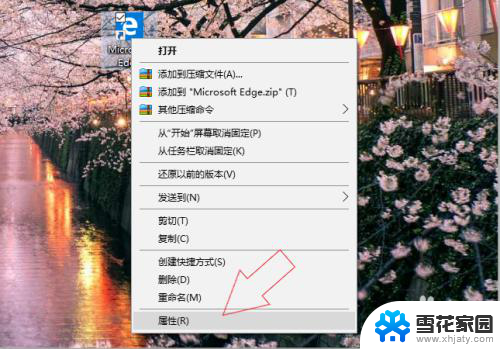
2.在该应用快捷方式的属性界面中,点击更改图标。
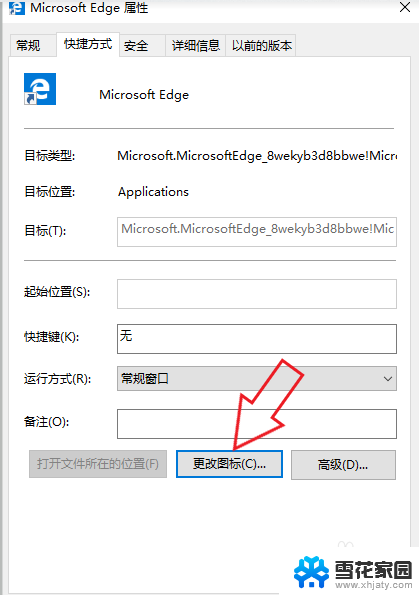
3.可以直接在系统提供的图标列表中,选择一个图标使用。
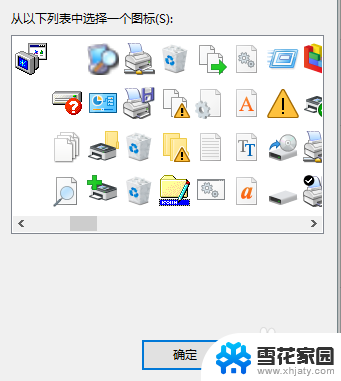
4.如果要自定义图片图标,我们首先需要右键单击用来更改的图片。
找到打开方式,选择电脑自带的画图。
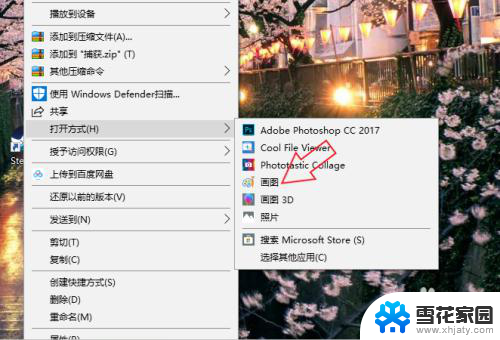
5.点击上方的文件,鼠标移至另存为,选择以BMP图片保存。
选择图片保存位置。
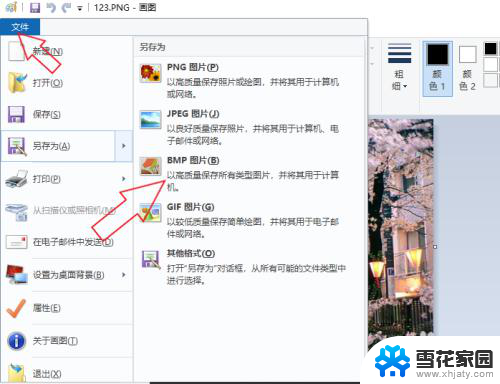
6.在图片保存位置上右键单击图片,选择重命名,将bmp的后缀改为ico。

7.然后回到更改图标页面,点击浏览。在电脑文件中找到之前修改的图片,点确定,在属性页面再点一次确定即可成功更改图标。
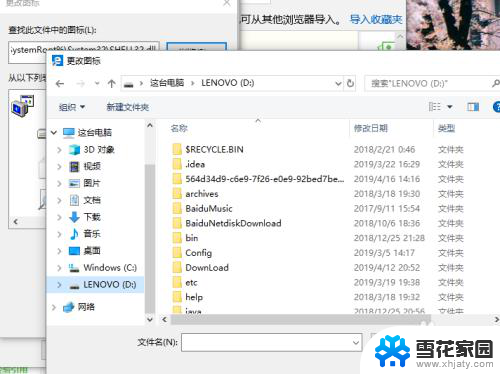
以上是如何更改软件图标的全部内容,如果有任何疑问的用户可以参考小编的步骤进行操作,希望对大家有所帮助。
怎么改软件的图标 电脑软件图标更改方法相关教程
-
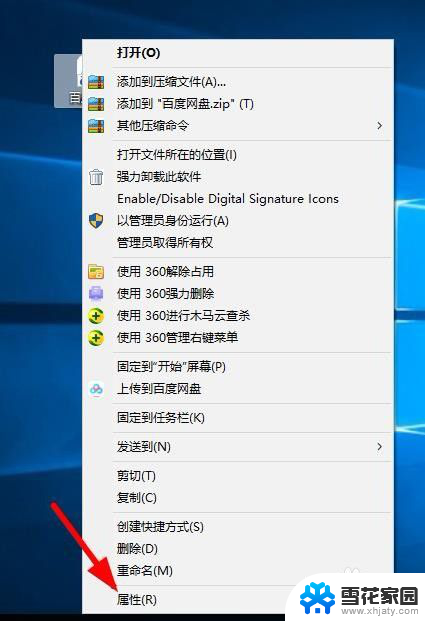 电脑怎么更改软件图标 怎样更改桌面软件的图标和名称
电脑怎么更改软件图标 怎样更改桌面软件的图标和名称2023-12-22
-
 怎么改变桌面软件图标 怎样更改桌面软件的图标和名称
怎么改变桌面软件图标 怎样更改桌面软件的图标和名称2023-11-20
-
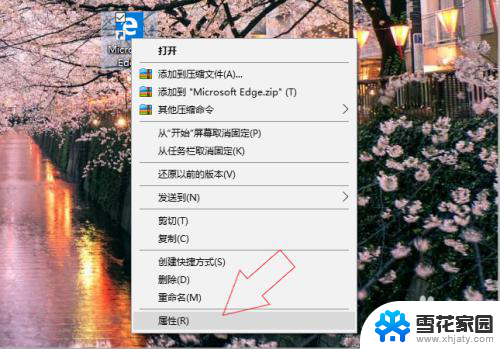 怎么改电脑软件的图标 电脑软件图标怎么修改
怎么改电脑软件的图标 电脑软件图标怎么修改2024-03-19
-
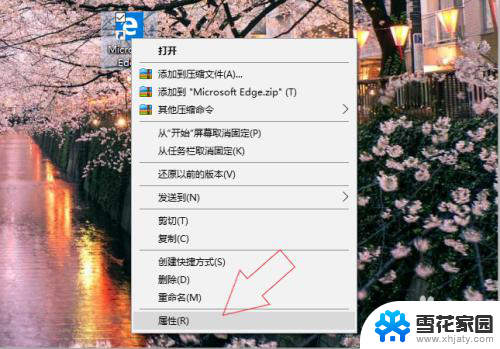 桌面快捷图标怎么更改 怎样更改电脑软件图标
桌面快捷图标怎么更改 怎样更改电脑软件图标2024-04-05
- 软件怎么换图标 电脑软件图标怎么修改
- 怎样改变软件图标 电脑软件图标怎么换
- 如何将软件图标改变 电脑软件图标怎么调整
- 怎样改软件图标和名称 桌面应用程序的图标和名称如何更改
- 电脑软件图标怎么改成自己喜欢的图案 如何将桌面图标替换为个人喜欢的图案
- 怎样给软件换图标 电脑软件图标怎么调整
- 电脑微信设置文件保存位置 微信电脑版文件保存位置设置方法
- 增值税开票软件怎么改开票人 增值税开票系统开票人修改方法
- 网格对齐选项怎么取消 网格对齐选项在哪里取消
- 电脑桌面声音的图标没了 怎么办 电脑音量调节器不见了怎么办
- 键盘中win是那个键 电脑键盘win键在哪个位置
- 电脑如何连接隐藏的wifi网络 电脑如何连接隐藏的无线WiFi信号
电脑教程推荐